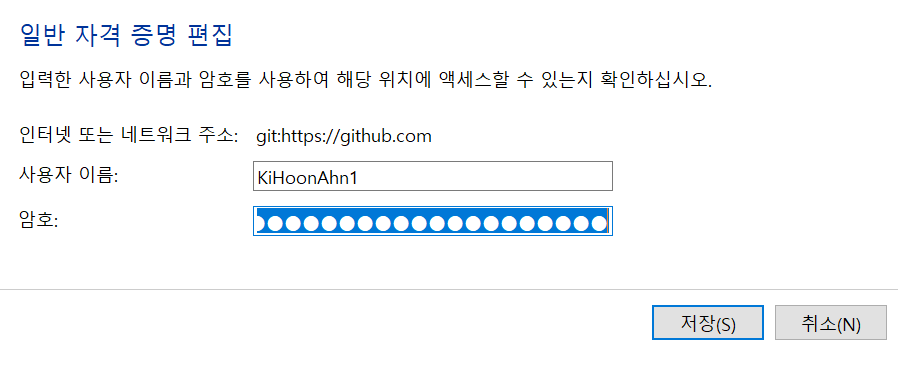[Git] 깃(git) 푸시(push) 에러 2021/8/13
깃 보안 관련 이슈 해결
문제 발견

분명 어제까지는 잘 되던 깃이 갑자기 오류를 일으켰다.
$ git push origin master
remot: Support for password authentication was removed on August 13, 2021. Please use a personal access token instead.
remote: Please see https://github.blog/2020-12-15-token-authentication-requirements-for-git-operations/ for more information
fatal: unable to access 'https://github.com/KiHoonAhn1/Algorithms.git/': The requested URL returned error: 403
‘무슨 권한이 없다는 걸까?’ 하고 적혀있는 주소로 들어가봤다.
비밀번호 대신 토큰을 써야 한다고 써있는 것 같긴 한데… 그래서 어떻게 하라고?
그냥 검색으로 해결하자 하고 오류 메시지를 구글링한 결과 답을 찾아냈다!
문제 해결 방법
토큰 발급
우선 위에 나왔던 대로 토큰을 발급받아야 한다. Github에 들어가 로그인 후 Settings -> Developer Settings -> Personal access tokens로 이동한다.
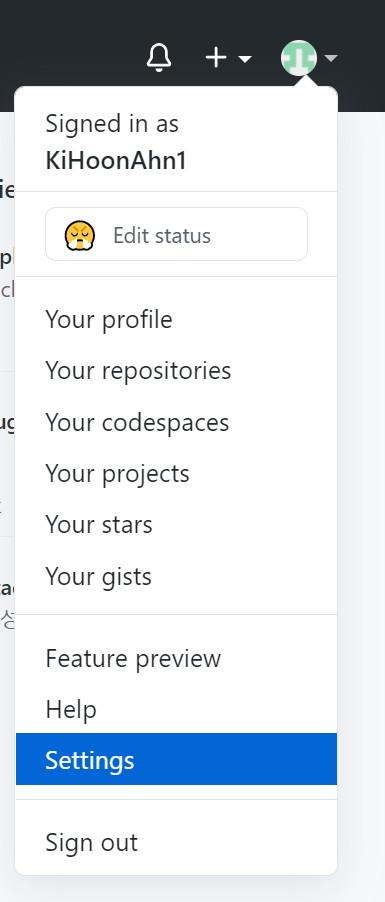
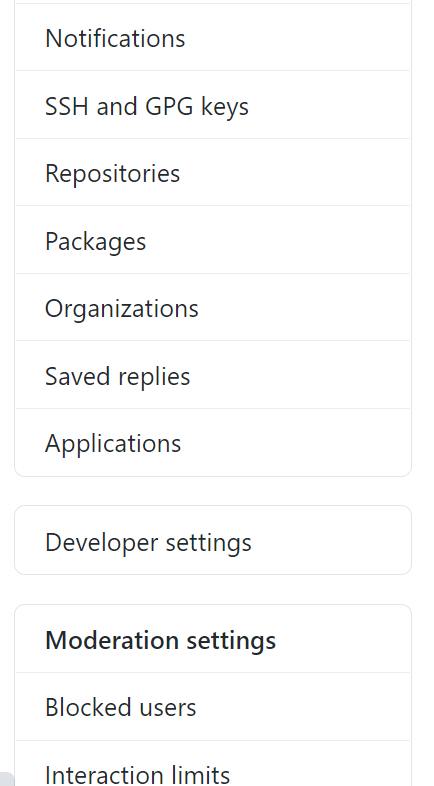
그럼 아래와 같은 화면을 볼 수 있다. 여기서 Generate new token 클릭!

Note는 토큰 이름인데 맘대로 정해도 된다.
비밀번호 입력 후 Expiration은 다시 갱신하기 귀찮아서 ‘No expiration’을 선택했는데, 원하는 대로 하면 될 것 같다.
Select scopes는 다음과 같이 체크를 했다. 검색해서 보면 delete_repo도 선택한 분들이 많은데 나는 repository 삭제는 항상 깃허브 홈페이지에서 하기 때문에 굳이 체크하지 않았다. 나중에 필요하면 토큰을 편집해야겠다.
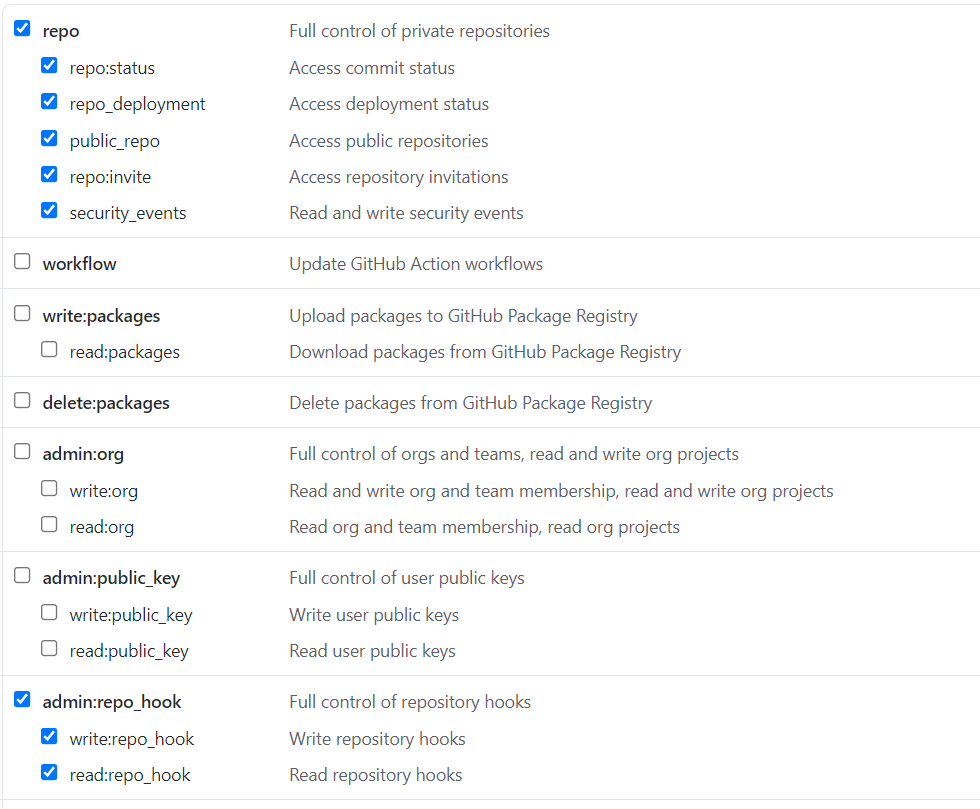
Generate Token을 하면 토큰을 확인할 수 있는 페이지가 나온다. 이걸 그냥 넘어가면 토큰을 재생성해야하니까 꼭 복사하고 넘어가도록 하자!
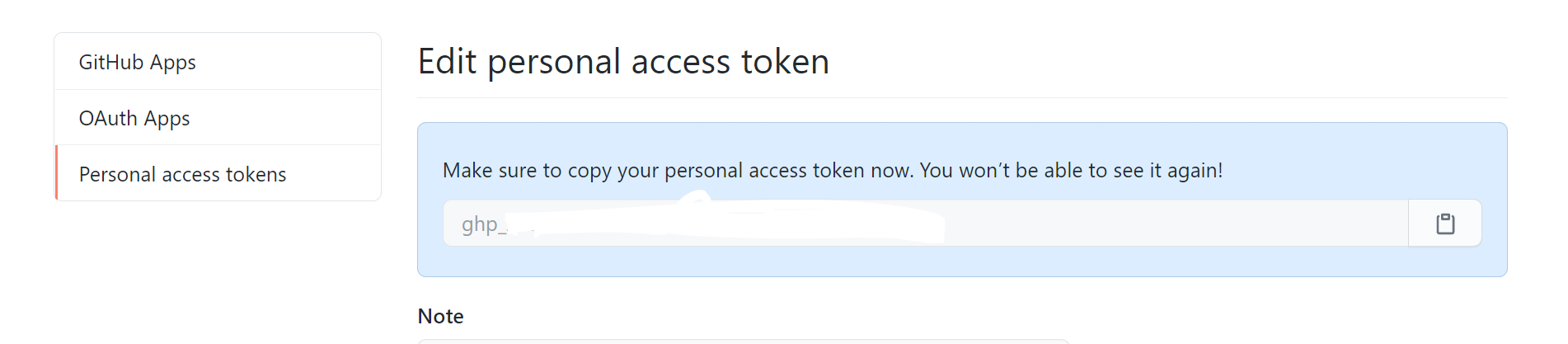
혹시 토큰을 복사하지 않고 그냥 넘어갔다면 목록에서 토큰 클릭 후
Regenerate token을 하면 새로운 토큰 번호가 발급된다
토큰 입력
토큰을 발급받았으면 이제 쉬운 일만 남았다.
자격 증명 관리자 에 들어가 Windows 자격 증명을 클릭하면 아래와 같은 화면이 나올 것이다.
git:https://github.com 을 찾아 클릭하면 아래와 같이 상세 정보가 나올텐데 편집을 누르자.
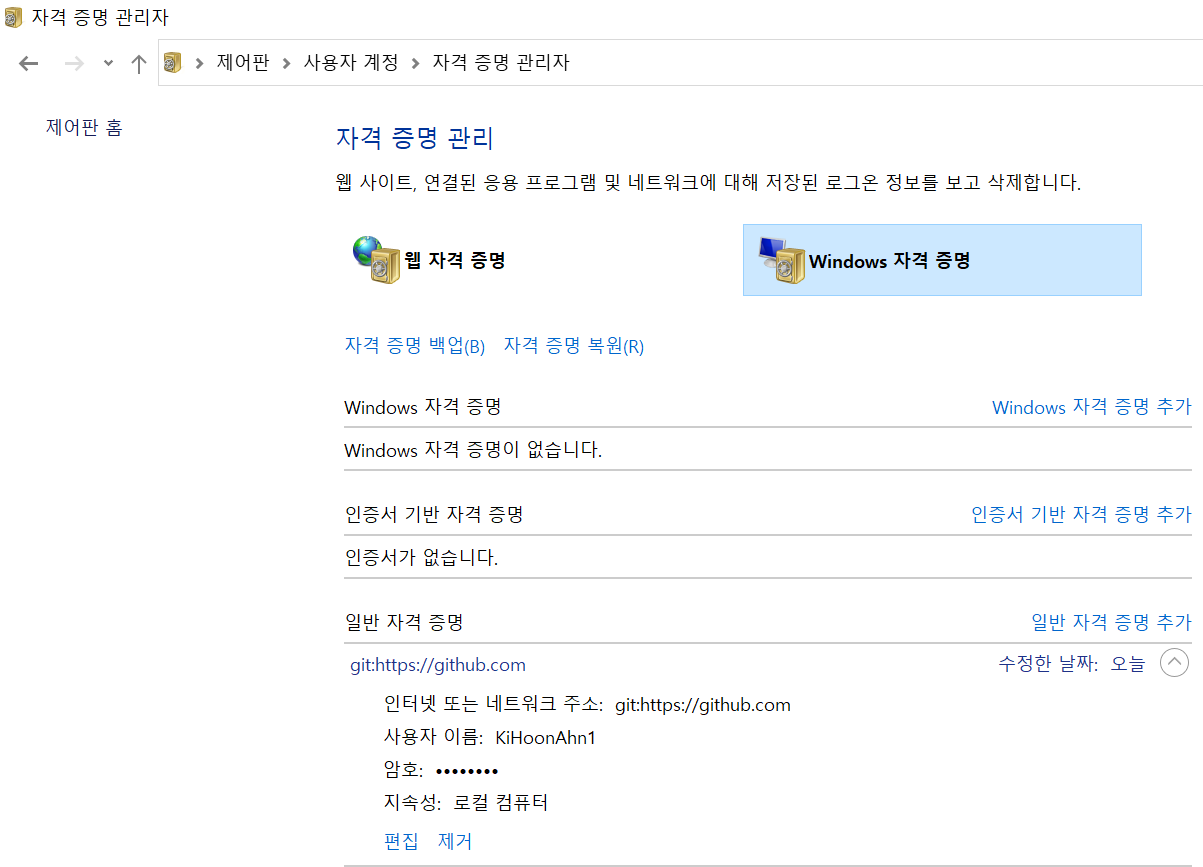
여기서 암호에 복사해뒀던 토큰을 넣고 저장하면 간단하게 끝난다.